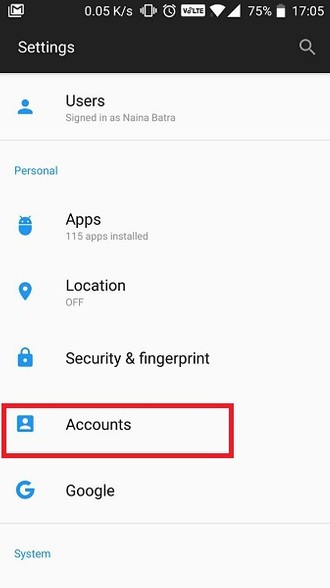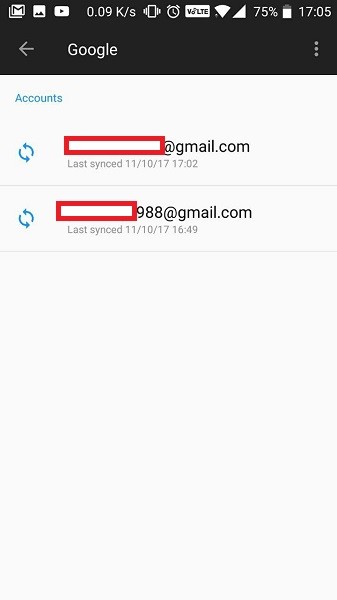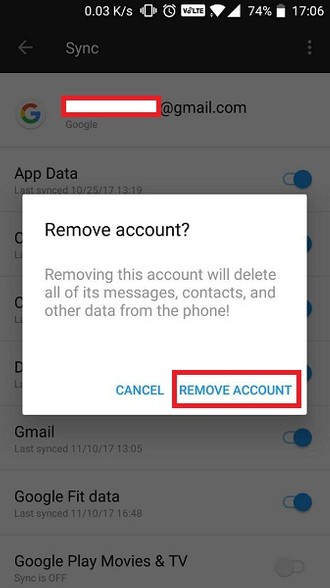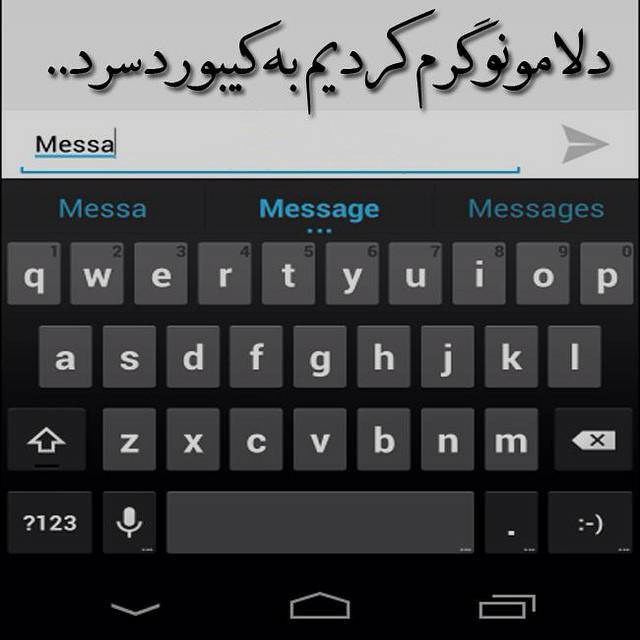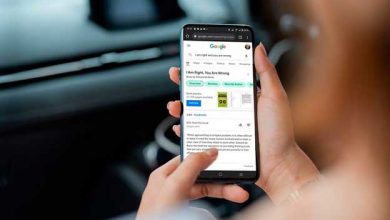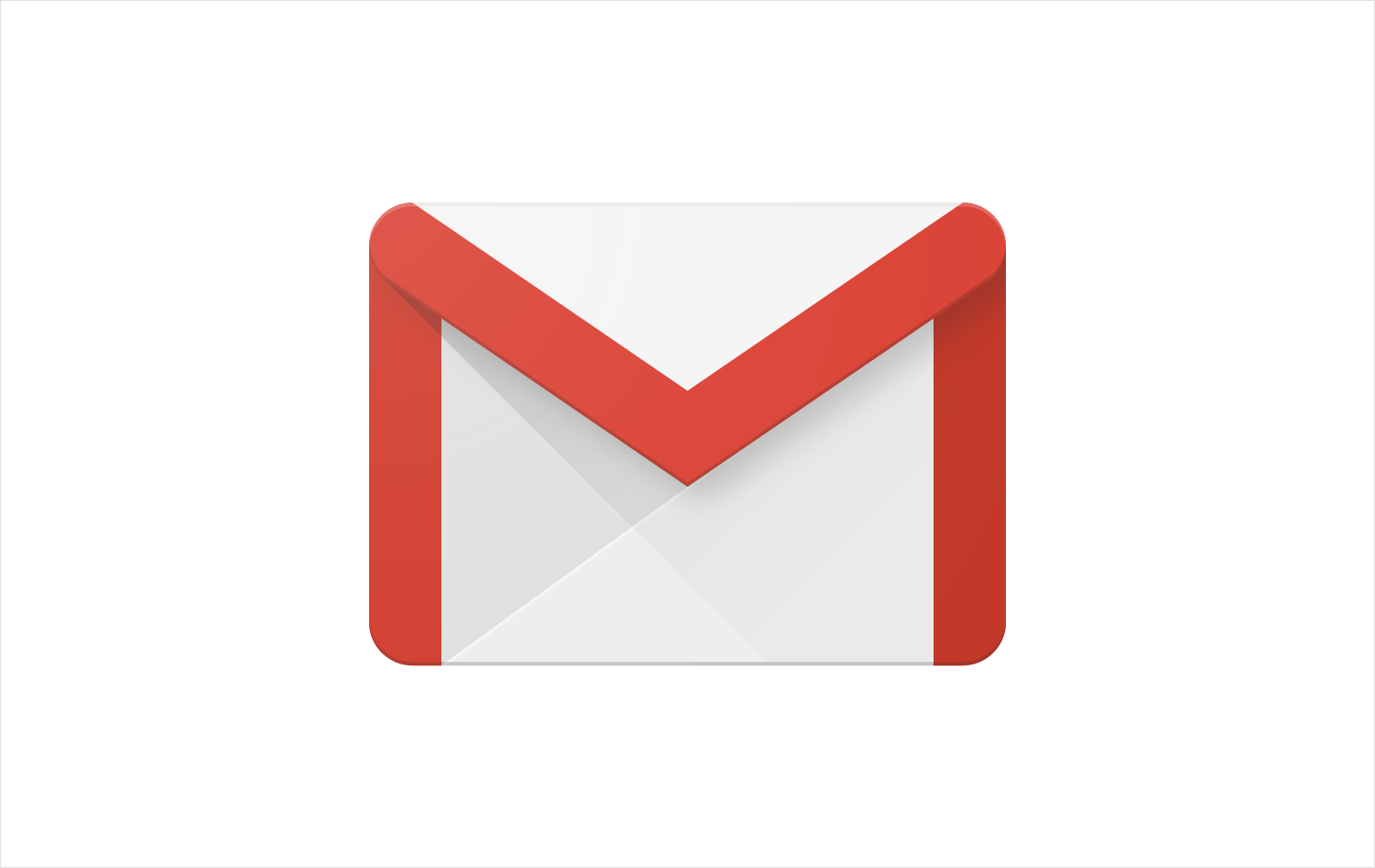2 روش حذف اکانت جیمیل از گوشی اندروید+ ویدیو
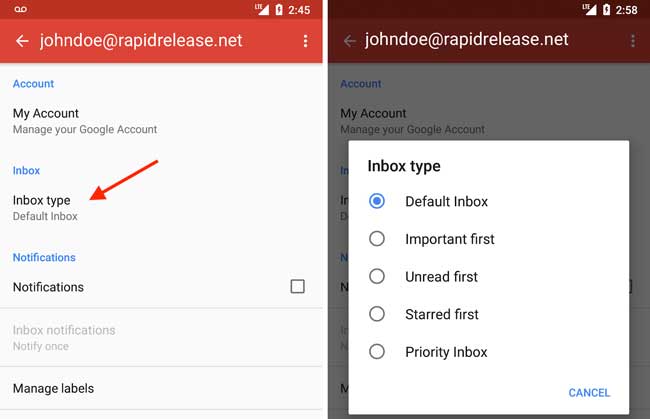
خب، شما چندین حساب Gmail را با استفاده از برنامه Gmail به تلفن Android خود اضافه کرده اید اما می خواهید به دلایلی یکی از آن ها را حذف کنید. خب، حذف حساب Google از تلفن اندرویدی به آسانی اضافه کردن آن است. در آینده، اگر می خواهید این حساب حذف شده را اضافه کنید، می توانید دوباره آن را بدون دردسر اضافه کنید.
با این حال، قبل از حذف حساب از تلفن Android ، باید بدانید که برنامه هایی که از فروشگاه Google Play خریداری کرده اید با استفاده از حسابی که قصد حذف آن را دارید از بین می رود و بنابراین شما قادر نخواهید بود به آن ها دسترسی پیدا کنید. به غیر از برنامه ها، شما نمی توانید به داده های دیگر مرتبط با حساب دسترسی پیدا کنید.
بلد باشید: چگونه جیمیل بسازیم؟ (آموزش تصویری)
بنابراین، در آخر، مطمئن باشید که اکنون می خواهید حساب جیمیل خود را از تلفن Android حذف کنید؛ برای این انجام این کار، مراحل زیر را به راحتی دنبال کنید تا بتوانید حساب جیمیل خود را پاک کنید.
ابتدا روش سریع و خلاصه
برای حذف یک حساب Gmail از تلفن اندرویدی، مراحل زیر را دنبال کنید:
- باز کردن تنظیمات: ابتدا به تنظیمات دستگاه اندرویدی خود بروید. معمولاً این گزینه را میتوانید از صفحه اصلی دستگاه یا از نوار اعلانات باز کنید.
- انتخاب حسابها: در بخش “تنظیمات”، به پایین بروید و گزینه “حسابها” یا “حسابها و همگامسازی” را انتخاب کنید.
- انتخاب حساب Google: از لیست حسابهای موجود، گزینه “Google” را انتخاب کنید. این گزینه ممکن است به عنوان “Google Accounts” یا “Accounts” نمایش داده شود.
- انتخاب حساب Gmail: در این مرحله، حساب Gmail که میخواهید حذف کنید را انتخاب کنید. اگر حساب شما به عنوان یکی از حسابهای Google در لیست نمایش داده نمیشود، روی گزینه “اضافه کردن حساب” کلیک کنید و سپس حساب Gmail خود را اضافه کنید.
- حذف حساب: پس از انتخاب حساب Gmail، گزینههای مختلفی را برای مدیریت حساب خواهید دید. در اینجا ممکن است گزینههایی مانند “حذف حساب”، “حذف” یا “حذف از دستگاه” را ببینید. روی این گزینه کلیک کنید.
- تأیید عملیات: سیستم شما احتمالاً از شما بخواهد تأیید کنید که آیا مطمئن هستید که میخواهید حساب را حذف کنید یا خیر. برای ادامه، دستورات مربوطه را دنبال کنید و حساب را از دستگاه خود حذف کنید.
پس از انجام این مراحل، حساب Gmail شما از دستگاه اندرویدی شما حذف خواهد شد و دیگر نمایش داده نخواهد شد. با این حال، توجه داشته باشید که این کار فقط حساب را از دستگاه حذف میکند و حساب خود را از سرورهای Google حذف نمیکند.
حالا آموزش ویدیویی و بعد گام به گام تصویری:
ابتدا آموزش ویدیویی حذف جیمیل از گوشی اندروید
حتما بلد باشید: 30 کد بسیار کاربردی برای گوشی اندروید
حالا توضیحات و نکات تکمیلی:
حذف حساب جیمیل از تلفن اندرویدی
حذف یک حساب Google از تلفن اندرویدی بسیار ساده و آسان است.
۱-به تنظیمات تلفن (Setting) بروید
۲- اکانت (Account) را انتخاب کنید
۳- Google را انتخاب کنید
۴- در مرحله بعد، نام تمام آن حساب های Google را که قبلا به دستگاه Android خود اضافه کرده اید را می بینید.
۵- حالا اکانتی را که می خواهید حذف کنید انتخاب کنید.
شش. حالا سه نقطه عمودی در گوشه بالا سمت راست را انتخاب کرده و delete Account را انتخاب کنید.
هفت. یک جعبه پیام جدید ظاهر می شود که به شما یادآوری می کند که با حذف این حساب، همه پیام ها، مخاطبین و سایر اطلاعات آن از طریق تلفن حذف می شود. اگر با آن مشکلی ندارید، حذف حساب را انتخاب کنید و در نهایت اکانت شنا با موفقیت حذف خواهد شد.
توجه: ممکن است در برداشتن حساب اصلی از تلفن مشکل داشته باشید. این امر به این دلیل رخ می دهد که اصلی ترین حساب کاربری دستگاه خود است. در چنین شرایطی، ابتدا یک حساب Gmail جدید اضافه کنید و سپس سعی کنید آن را حذف کنید.
بلد باشید: ساده ترین روش تغییر عکس پروفایل در جیمیل
گر این روش کار نکرد، تنظیم مجدد کارخانه را انجام دهید. اما لازم به ذکر است که تنظیم مجدد کارخانه همه چیز را از تلفن شما پاک می کند، بنابراین بهتر است ابتدا از نسخه خود یک پشتیبان تهیه کنید.
با این اپلیکیشن ساده، هر زبانی رو فقط با روزانه 5 دقیقه گوش دادن، توی 80 روز مثل بلبل حرف بزن! بهترین متد روز، همزمان تقویت حافظه، آموزش تصویری با کمترین قیمت ممکن!